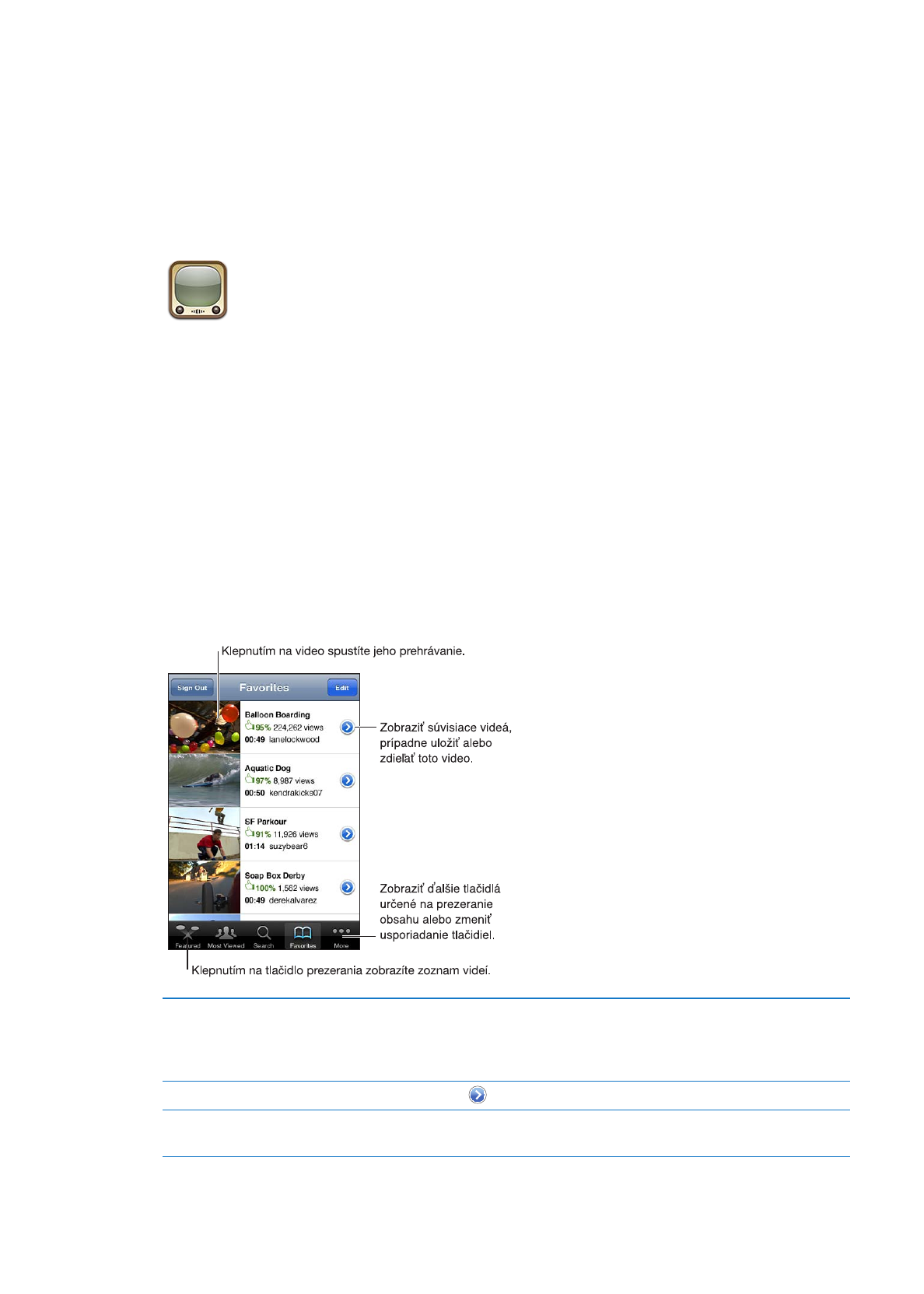
Prezeranie a vyhľadávanie videí
Prezeranie videí: Klepnite na ktorékoľvek z tlačidiel určených na prezeranie obsahu v spodnej
časti obrazovky, prípadne klepnite na Viac pre zobrazenie ďalších tlačidiel. Počas prehrávania
videa zobrazíte tieto tlačidlá klepnutím na Hotovo.
Úprava tlačidiel na prechádzanie
obsahu:
Klepnite na Viac a potom klepnite na Upraviť. Potiahnite tlačidlo na dolnú
časť obrazovky, na miesto tlačidla, ktoré chcete nahradiť. Tlačidlo môžete
presunúť potiahnutím doprava alebo doľava. Po skončení klepnite na
Hotovo.
Prezeranie súvisiacich videí
Klepnite na
vedľa ľubovoľného videa v zozname.
Vyhľadávanie videí
Klepnite Vyhľadať v spodnej časti obrazovky a potom klepnite na
vyhľadávacie pole.
101
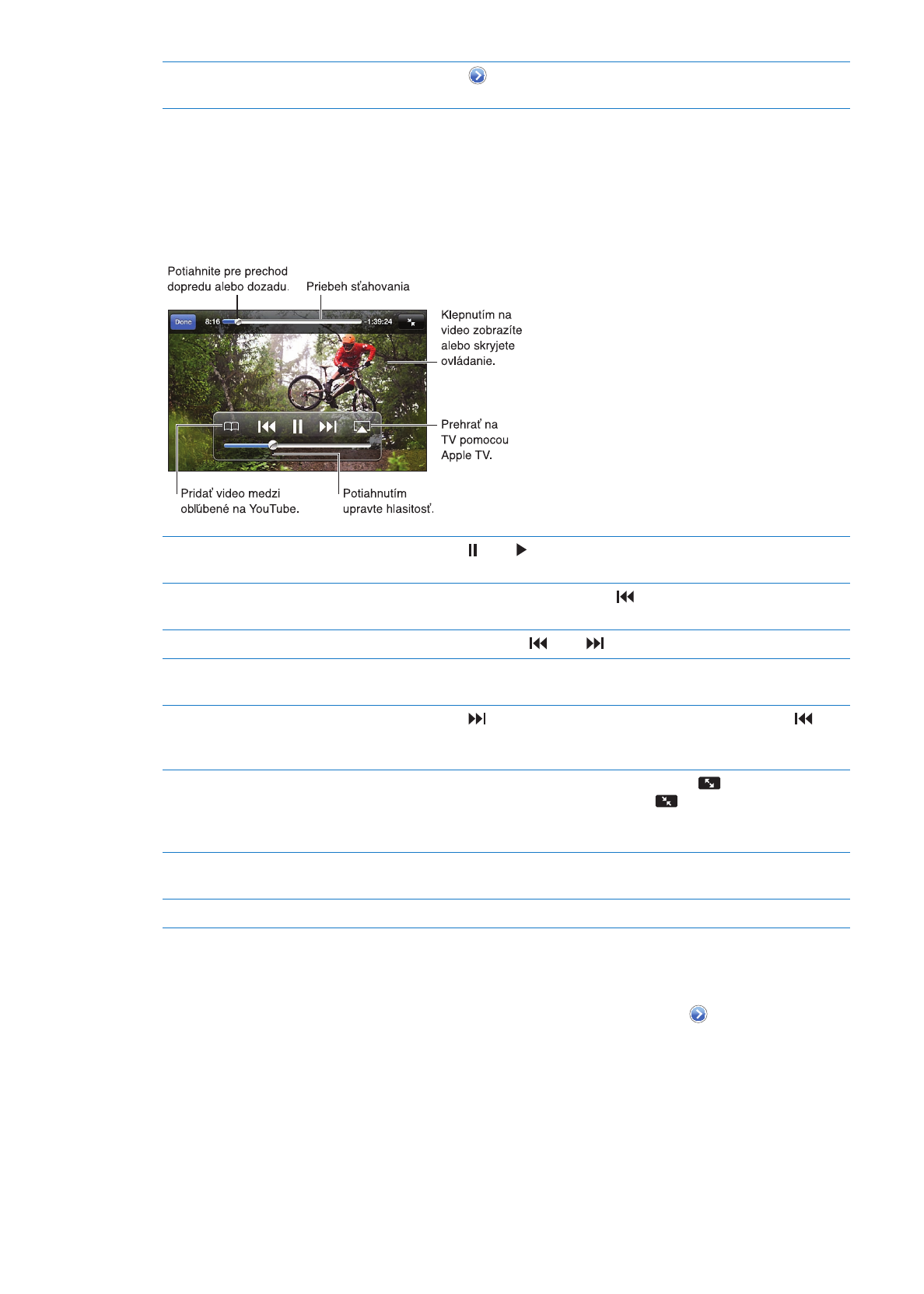
Zobrazenie ďalších videí
odoslaných z rovnakého účtu
Klepnite na
vedľa aktuálneho videa na obrazovke s informáciami o
videu a potom klepnite na Viac videí.
Prehrávanie videí
Prehranie videa: Počas prezerania videí klepnite na ktorékoľvek video. Akonáhle sa do iPhonu
stiahne dostatočne veľká časť videa, spustí sa jeho prehrávanie. Priebeh sťahovania je zobrazený
v zatienenej časti indikátora prehrávania.
Prehrávanie a pozastavenie videa
Klepnite na alebo . Môžete tiež stlačiť stredné tlačidlo na iPhone
slúchadlách.
Spustenie videa od začiatku
Počas prehrávania videa klepnite na . Ak bolo prehratých menej ako
prvých päť sekúnd videa, preskočíte na predchádzajúce video v zozname.
Skenovanie dozadu alebo dopredu Dotknite sa a podržte alebo .
Skok na ľubovoľnú časť
prehrávaného súboru
Potiahnite posuvník na indikátore priebehu prehrávania.
Preskočenie na nasledujúce alebo
predchádzajúce video v zozname
Klepnite na , ak chcete prejsť na nasledujúce video. Klepnite na ,
ak chcete prejsť na predchádzajúce video. Ak ste prehrali menej ako päť
sekúnd videa, klepnite len raz.
Prepínanie medzi roztiahnutím
videa na celú obrazovku a
zobrazením videa na šírku
obrazovky
Klepnite dvakrát na video. Môžete tiež klepnúť na
, čím zobrazíte
video na celú obrazovku, alebo klepnúť na
a roztiahnuť ho na šírku
obrazovky.